游戏键盘如何设置 win10游戏键盘快捷方式设置教程
更新时间:2024-05-10 17:54:10作者:jiang
在现代数字游戏中,使用一个合适的游戏键盘设置是非常重要的,而对于Win10系统的用户来说,设置游戏键盘快捷方式更是必不可少的技巧。通过简单的设置,可以让玩家在游戏中更加顺畅地操作,提高游戏体验。接下来我们将为大家详细介绍Win10系统下游戏键盘如何设置以及游戏键盘快捷方式的设置教程。
具体步骤:
1.如图所示,这里点击系统桌面任务栏左下方,箭头所指的位置。
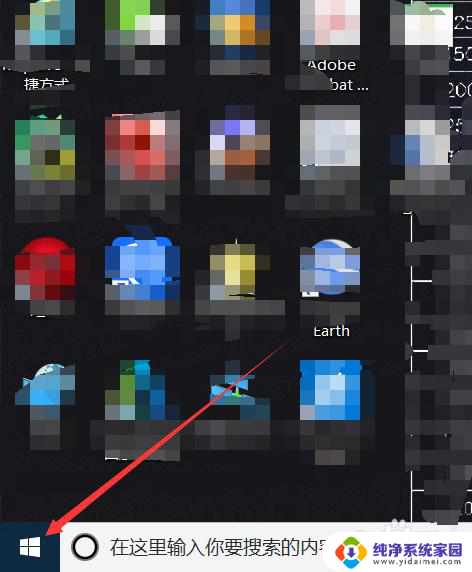
2.然后在下方弹出的窗口中,继续按照图示操作,点击设置。
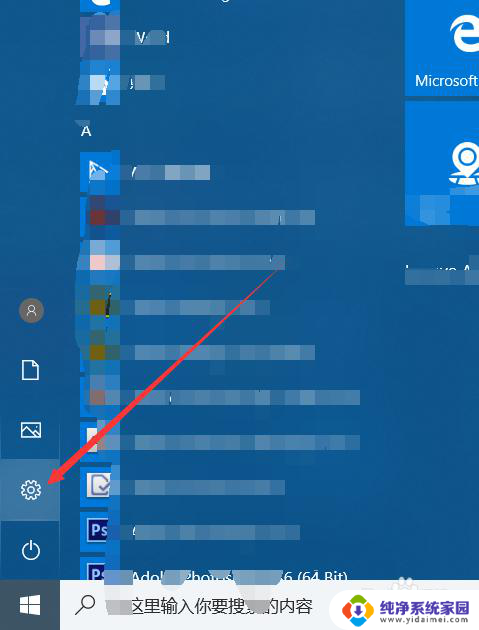
3.然后在系统设置页面中,继续点击箭头所指的位置,点击游戏。

4.进入游戏模式之后,你可以点击箭头所指的位置中的游戏栏。在游戏栏中,可以进行相关设置。

5.如图所示,这里拥有一个游戏栏录制剪辑的开关设置。点击即可打开,图中红圈已标出。
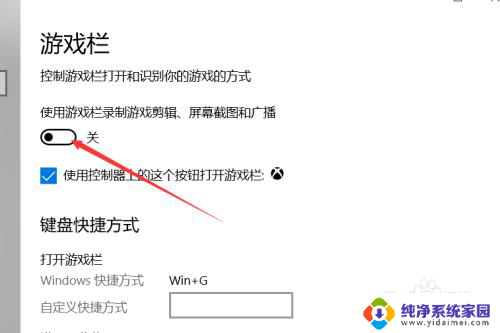
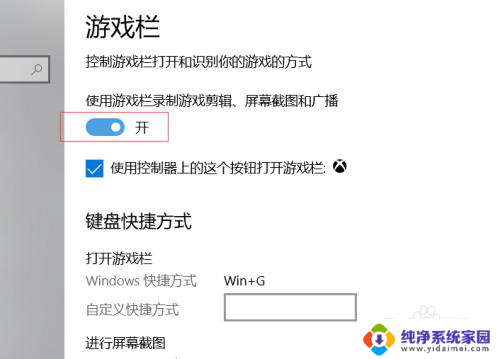
6.你还可以在下方的键盘所指的位置中,进行快捷操作方式的设置。或者你可以按照默认操作方式进行快捷操作。
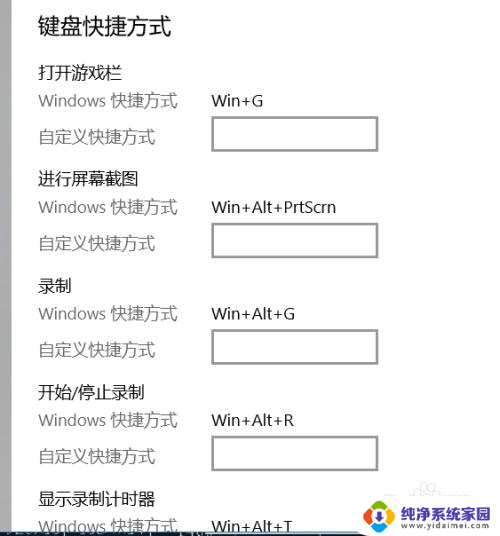
以上就是游戏键盘设置的全部内容了,如果还有不清楚的地方,您可以按照小编提供的方法进行操作,希望对大家有所帮助。
游戏键盘如何设置 win10游戏键盘快捷方式设置教程相关教程
- 怎么弄出游戏键盘 win10游戏键盘快捷方式设置教程
- win10怎么打开屏幕键盘快捷键 win10屏幕键盘快捷键设置方法
- xbox设置快捷方式 win10系统下Xbox快捷键设置教程
- 笔记本电脑关闭键盘快捷键 Win10如何关闭快捷键设置
- win10麦克风快捷键 Windows10系统 如何设置麦克风打开的键盘快捷键
- 键盘快捷键怎么设置不要shift WIN10输入法切换快捷键修改方法
- 设置截屏快捷方式 Win10自带截图工具如何设置快捷键
- win10键盘截屏是哪个键 Win10截屏快捷键设置方法
- win10 软件设置快捷键 无反应 Win10怎么为程序设置启动快捷键
- 怎么修改电脑自带的快捷键win10 win10快捷键设置教程
- 怎么查询电脑的dns地址 Win10如何查看本机的DNS地址
- 电脑怎么更改文件存储位置 win10默认文件存储位置如何更改
- win10恢复保留个人文件是什么文件 Win10重置此电脑会删除其他盘的数据吗
- win10怎么设置两个用户 Win10 如何添加多个本地账户
- 显示器尺寸在哪里看 win10显示器尺寸查看方法
- 打开卸载的软件 如何打开win10程序和功能窗口